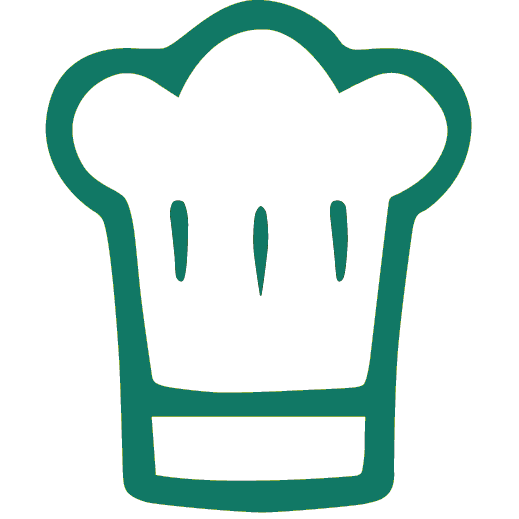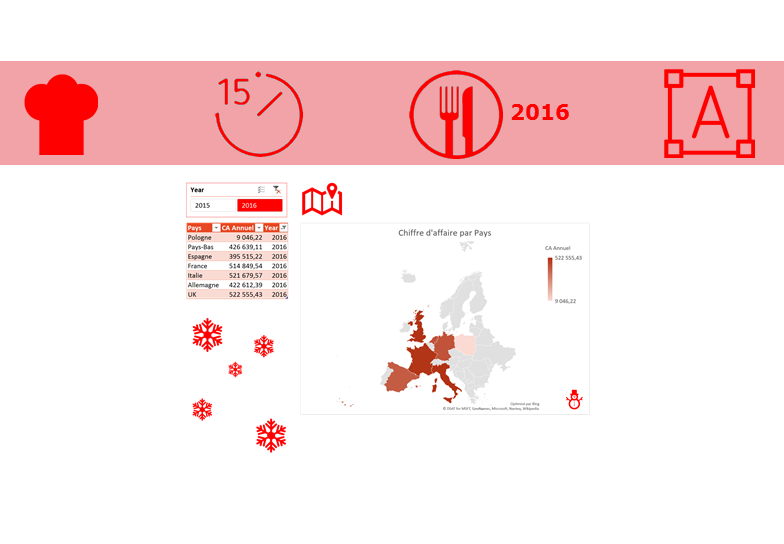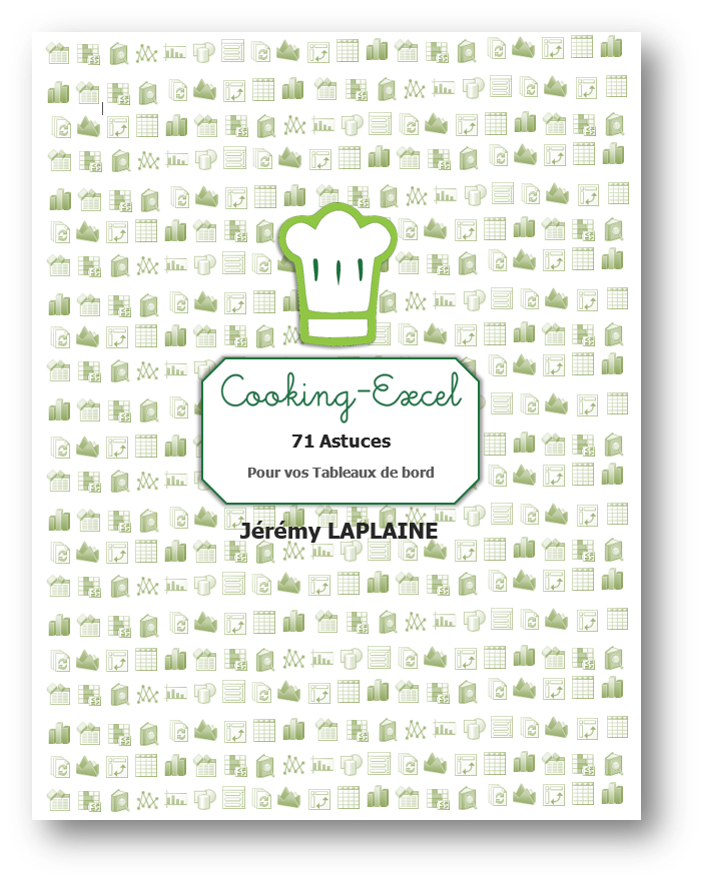De nombreux graphiques sont possibles dans Excel et l’un d’eux n’est pas toujours évident à aborder. Il s’agit du graphique à bulles ! Je vous propose donc dans cet article la recette pour réussir à coup sûr vos graphiques à bulles.
Voici ce que je vous propose de réaliser:
Etape 1: Le tableau de données
Il s’agit de l’étape clé. Il est très important de bien disposer les données comme indiqué dans le schéma ci-dessous:
La première colonne (Pays) servira pour les étiquettes de données, la Marge sera au niveau des abscisses (axe horizontal), le Chiffre d’Affaire au niveau des ordonnées (axe vertical) et le nombre de magasins sera représenté par la taille de la bulle.
Etape 2: Choix des données
Pour créer le graphique, nous allons d’abord choisir les données suivantes dans un premier temps:
Etape 4: Choisir le bon graphique
A présent, il faut aller dans le Ruban: Insertion > Graphiques > Nuages de points > Bulles
Etape 5: Étiquettes de données
Il s’agit de l’étape la plus compliquée puisqu’ici l’objectif est d’afficher les pays. Et comme vous avez pu le voir, pour le moment, les pays ne font pas partie des sources de données.
Commencez par sélectionner le graphique puis cliquez sur le + à droite du graphique. Il suffit ensuite de cocher « Étiquettes de données« .
Sélectionnez ensuite un montant (par exemple 35000) et faites un clic-droit, puis sélectionnez « Mettre en forme les étiquettes de données ».
Sur la partie de droite vous allez pouvoir modifier quelques options. Sélectionnez « Valeur à partir de cellules » comme ci-dessous:
A présent, c’est le moment de choisir les pays qui seront affichés au niveau des étiquettes:
Enfin, finalisez les petites touches d’options pour supprimer les valeurs (qui ne nous intéressent pas) et mettre le nom des pays au-dessus de chaque bulle.
Etape 6: Les drapeaux
Pour ajouter les drapeaux de chaque pays, il faut sélectionner chaque bulle une par une et y insérer une image. Pour la première, sélectionnez la Bulle USA en cliquant deux fois dessus. Puis dans le Ruban: Outils de graphique > Remplissage > Image.
Après avoir télécharger sur Google les images des drapeaux dont vous avez besoin, il suffit à présent de le sélectionner:
Refaites ensuite la même chose pour chaque bulle et obtenir ainsi le graphique suivant:
Vous venez donc de créer un graphique à bulles en quelques clics !
En résumé, le plus important dans la réalisation d’un tel graphique est au niveau de la création du tableau de données.